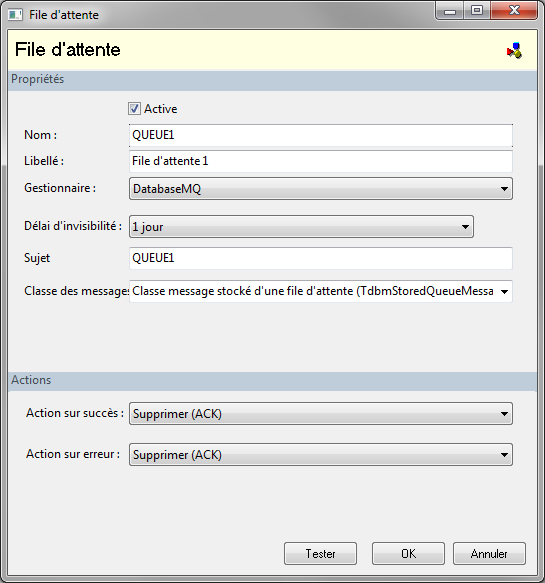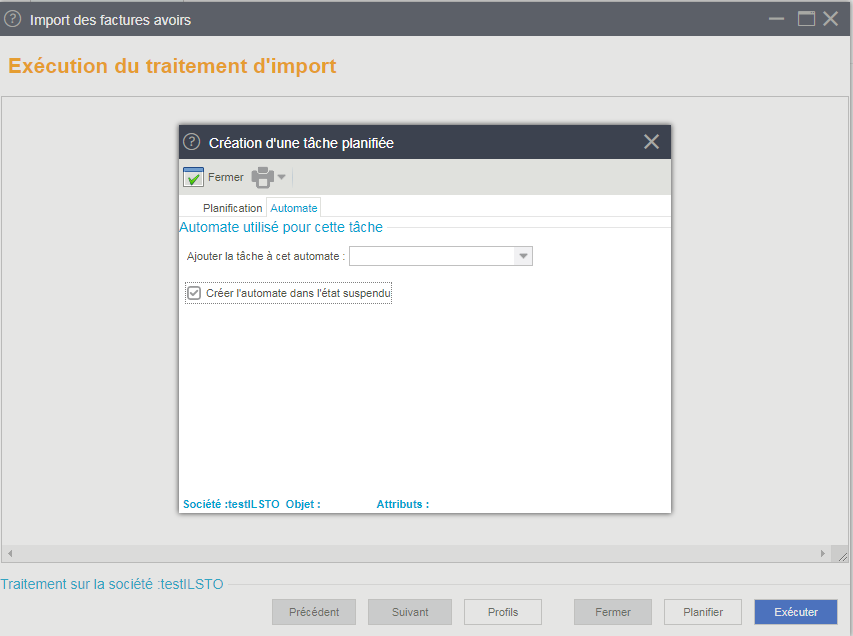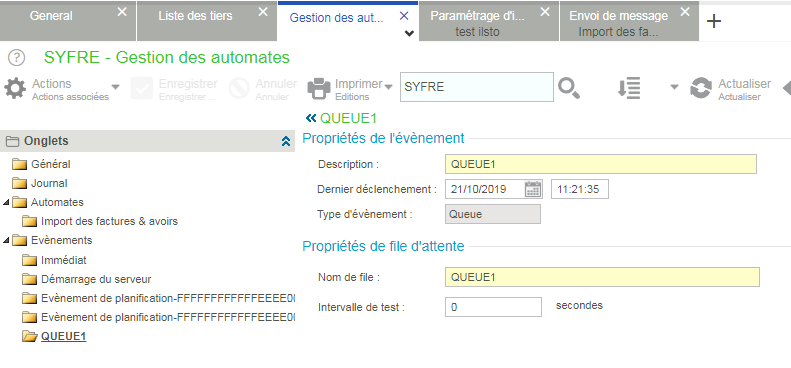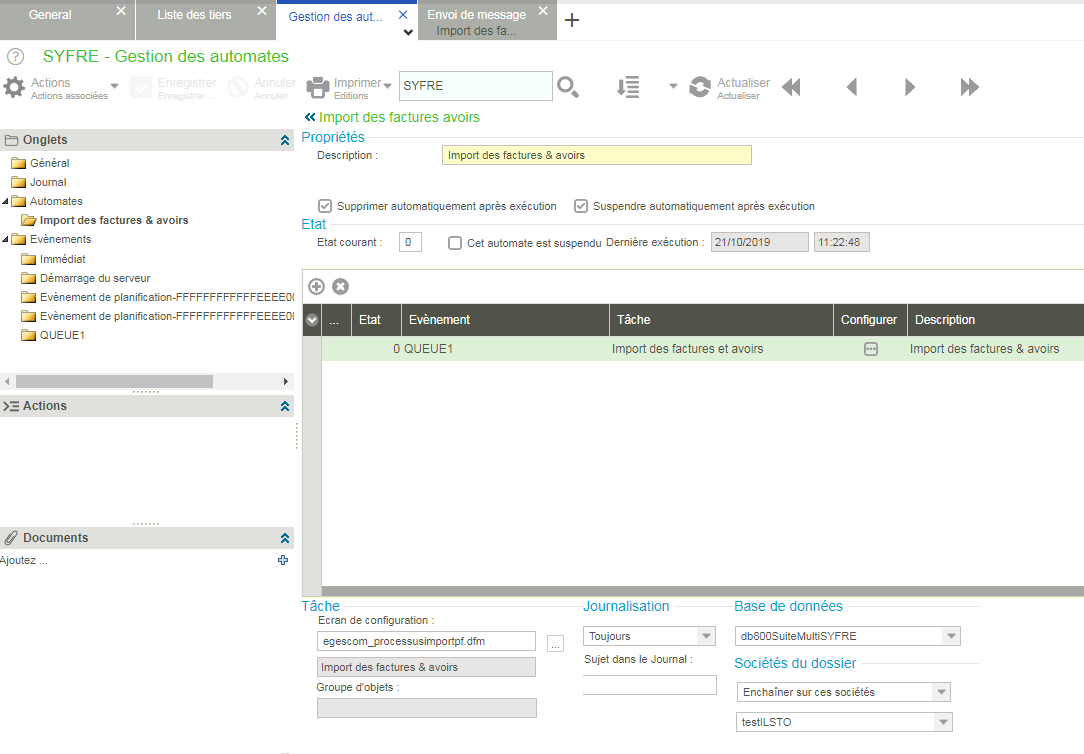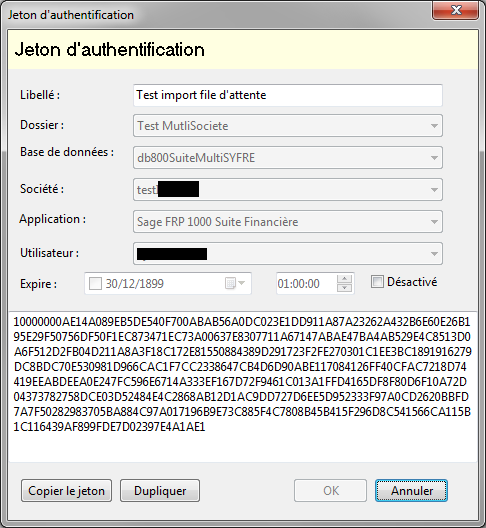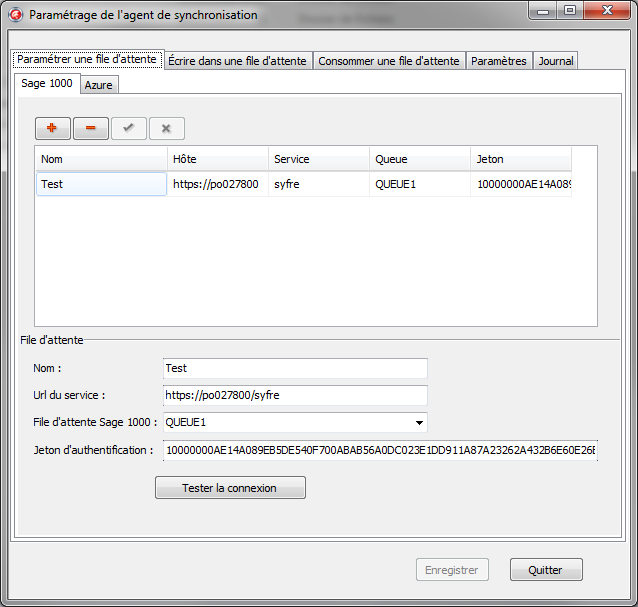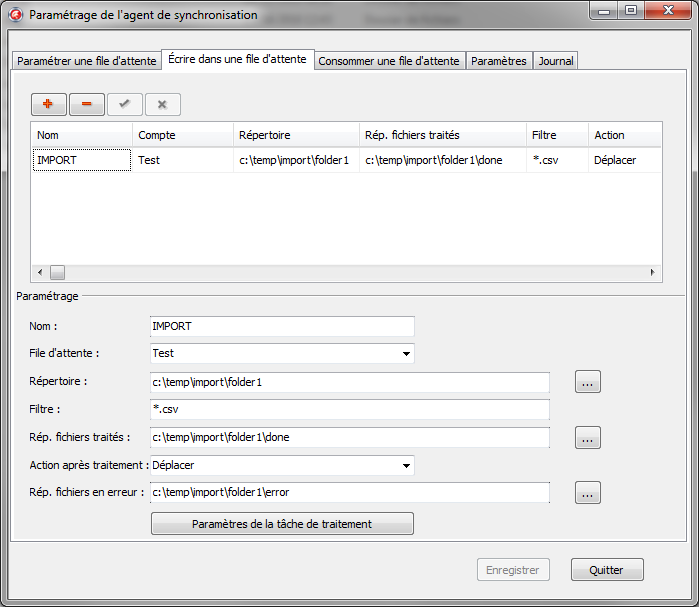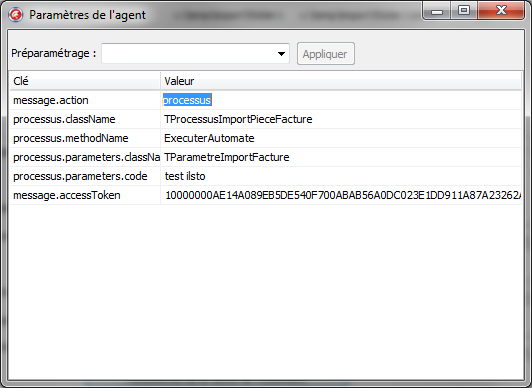Import par file d'attente (import)
Sommaire |
L'import par file d'attente permet d'importer des fichiers dans un environnement hébergé ou l'accès au système de fichier n'est pas possible.
L'import par file d'attente utilise :
- Une file d'attente.
- Le SyncAgent pour alimenter la file d'attente.
- Un automate avec l'évènement file d'attente pour consommer la file d'attente.
Configurer une file d'attente
Créer une file d'attente en utilisant le gestionnaire DatabaseMQ :
Créer une tâche d'automate
Configurez les paramètres d'import, puis exécutez l'assistant d'importation et choisisez "Planifier".
Lors de la création de la tâche planifiée sélectionnez "Créer l'automate dans un état suspendu" :
Ensuite créez un évènement file d'attente défini sur la file d'attente que vous avez précédement créée :
et modifiez la tâche d'automate pour utiliser cet évènement :
Configurer le SyncAgent
Tout d'abord, créez un jeton d'authentification sur le dossier et l'utilisateur utilisé pour l'import :
Puis configurez la connexion du SyncAgent en utilisant ce jeton :
- Url du service
- Url du service hébergeant l'application.
- File d'attente
- Nom de la file d'attente utilisée pour l'import, une fois l'url configurée vous avez accès à la liste des files d'attente du service.
- Jeton d'authentification
- Jeton d'authentification utilisé pour authentifier la connexion.
Configurez ensuite le répertoire d'import utilisé par le SyncAgent :
- File d'attente
- Nom de la connexion précédemment configurée (étape précédente)
- Répertoire
- Répertoire surveillé.
- Filtre
- Masque de fichier utilisé sur le répertoire surveillé.
Et finalement la tâche d'import a exécuter :
- Process className
- Nom de la classe d'importation, vous pouvez retrouver cette information sur la ligne d'automate que vous avez configurée.
- Processus methodName
- Méthode de la classe d'importation, vous pouvez retrouver cette information sur la ligne d'automate que vous avez configurée.
- Paramètre d'import
- Saisissez le code des paramètres d'import que vous avez utilisé pour créer la tâche d'importation
- Access token
- L'accès token est utilisé pour authentifier et définir le context d'exécution, vous devez renseigner un jeton correspondant au dossier et à la société de travail désirée.
Voir aussi :
- SyncAgent
- Evènement file d'attente
- Jeton d'authentification
- Exécution simultanée de tâche d'automate
| Whos here now: Members 0 Guests 0 Bots & Crawlers 1 |